在使用Windows系统时,许多用户可能会遇到错误代码0x80070005。该错误通常表示“访问被拒绝”,主要与权限问题、系统更新失败、文件访问受限或安全软件干扰有关。为了帮助用户顺利解决此问题,本文将详细介绍多种有效的解决方案。

很多情况下,0x80070005错误是由于权限不足导致的。如果在安装软件、更新系统或运行某些程序时遇到此错误,可以尝试:
1. 右键点击受影响的应用程序或安装文件。
2. 选择“以管理员身份运行”。
3. 确认操作并查看问题是否解决。
如果错误代码0x80070005发生在Windows更新过程中,可以按照以下步骤修复:
1. 按Win + I打开“设置”。
2. 进入“更新和安全” > “Windows 更新”。
3. 点击“检查更新”,确保系统是最新版本。
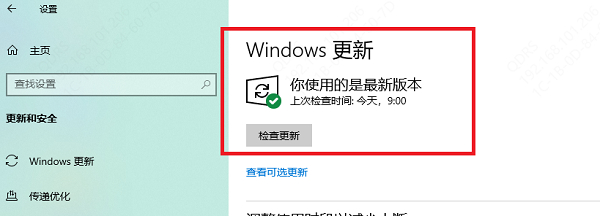
4. 若更新失败,可以运行Windows更新疑难解答:
在“更新和安全”页面,选择“疑难解答”>“其他疑难解答”。
运行“Windows 更新”疑难解答并按照提示修复问题。
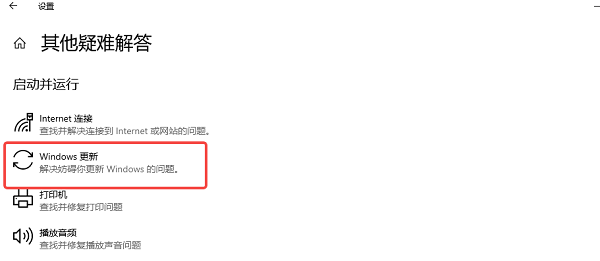
除了系统更新,过时或损坏的设备驱动程序也可能引发权限问题,影响更新和软件安装。例如,缺失或受损的磁盘控制器驱动可能会阻止文件访问,进而导致0x80070005错误。因此,建议用户定期打开“驱动人生”检查并更新驱动程序:
1. 打开驱动人生,点击“立即扫描”,软件会自动检测电脑驱动是否缺失或需要更新。
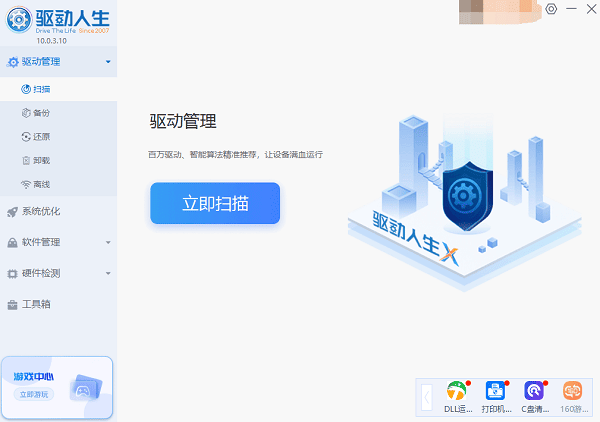
2. 如果发现电脑驱动有更新版本,点击“立即修复”按钮,软件将自动为你下载并安装最新的驱动程序。
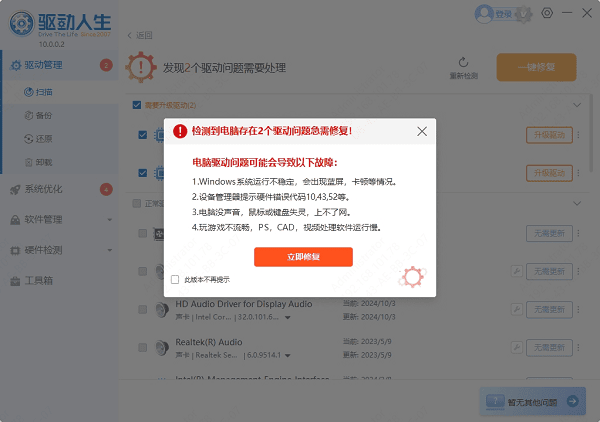
某些安全软件可能会限制对系统文件的访问,从而触发0x80070005错误。尝试临时关闭防病毒软件,并重新执行相关操作:
1. 打开Windows 安全中心(按 Win + I,进入“更新和安全” > “Windows 安全”)。
2. 选择“病毒和威胁防护”,点击“管理设置”。
3. 关闭“实时保护”(仅临时关闭,完成操作后建议重新启用)。
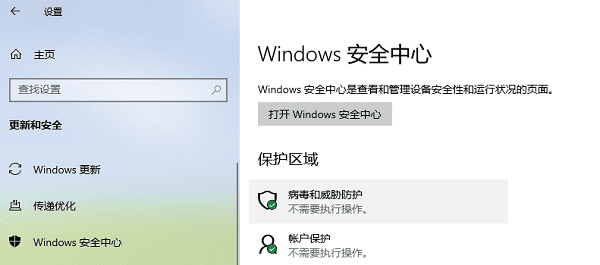
损坏的系统文件可能导致权限问题,进而引发0x80070005错误。可以使用Windows内置的SFC工具进行修复:
1. 按Win + S搜索“命令提示符”,右键点击并选择“以管理员身份运行”。
2. 在命令提示符窗口输入以下命令并回车:sfc /scannow
3. 该命令会扫描并修复受损的系统文件,过程可能需要几分钟。
4. 修复完成后,重启计算机并检查是否解决问题。
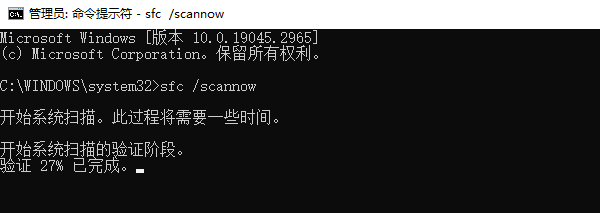
如果在访问特定文件或文件夹时出现0x80070005错误,可能是权限问题导致的。可以尝试手动调整权限:
1. 右键点击受影响的文件或文件夹,选择“属性”。
2. 切换到“安全”选项卡,点击“编辑”。
3. 选择当前用户,勾选“完全控制”。
4. 点击“应用”并确定更改。
有时,Windows用户账户损坏可能会影响权限管理,导致错误代码0x80070005。可以创建一个新账户,并测试问题是否仍然存在:
1. 按Win + I打开“设置”,进入“账户”>“家庭和其他用户”。
2. 点击“将其他人添加到这台电脑”,创建一个新的本地账户。
3. 使用新账户登录,检查是否仍然遇到相同错误。
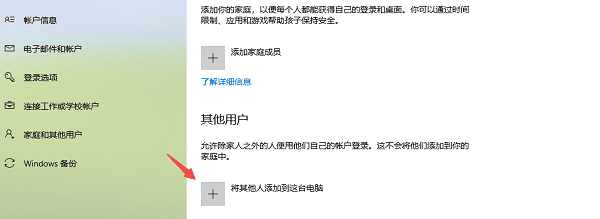
以上就是windows出现错误代码0x80070005怎么办?的全部内容了,文章版权归原作者所有,如有侵犯您的权利,请及时联系本站删除,更多相关0x80070005的攻略资讯,请关注收藏西西软件下载站。